Clàr-innse
Fhad 's a bhios sinn ag obair le dàta mòr ann an Excel , uaireannan feumaidh sinn ro-leasachain a thoirt air falbh de dhàta a tha gun fheum. Gus an obair a dhèanamh nas sìmplidhe, is urrainn dhuinn na ro-leasachain sin a thoirt air falbh bhon stòr-dàta againn. An-diugh, san artaigil seo, bheir sinn sùil air na sia dòighean luath is furasta, a’ gabhail a-steach an CEARTA , LEN , ATHARRACHADH , MID , agus SUBSTITUTE Gnìomhan , agus mar sin air adhart gus ro-leasachan ann an Excel a thoirt air falbh le dealbhan iomchaidh.
Luchdaich sìos Leabhar-obrach Cleachdaidh
Luchdaich sìos an leabhar-obrach cleachdaidh seo gu eacarsaich fhad ‘s a tha thu a’ leughadh an artaigil seo.
Thoir air falbh Ro-leasachan.xlsx
6 Dòighean Freagarrach airson Ro-leasachan a thoirt air falbh ann an Excel
Can abair, tha cuid againn oileanach IDan a thòisicheas le ID agus an Ainm nan IDan co-fhreagarrach ann an colbh C agus colbh B fa leth . Bheir sinn air falbh an ro-leasachan leis an ainm ID de na IDs le bhith a' cleachdadh an CEART , LEN , ATHARRACHADH , MID , agus SUBSTITUTE Gnìomhan , agus mar sin air adhart. Seo sealladh farsaing air an t-seata dàta airson obair an latha an-diugh.
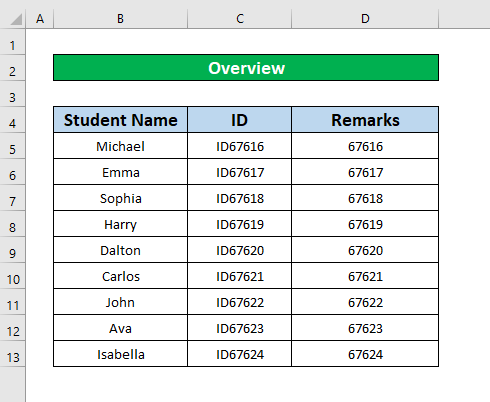
1. Cuir na gnìomhan CEART agus LEN an sàs gus an ro-leasachan a thoirt air falbh ann an Excel
San dòigh seo, bhon t-seata dàta againn, ionnsaichidh sinn mar a bheir thu air falbh ID mar ro-leasachan <1 oileanach> ID ann an Excel le bhith a' cleachdadh an CEART agus na gnìomhan LEN . Leanaidh sinn na ceumannangu h-ìosal airson ionnsachadh!
Ceum 1:
- An toiseach, tagh ceal D5 gus caractaran sònraichte a chur nan àite o cheal C5 .
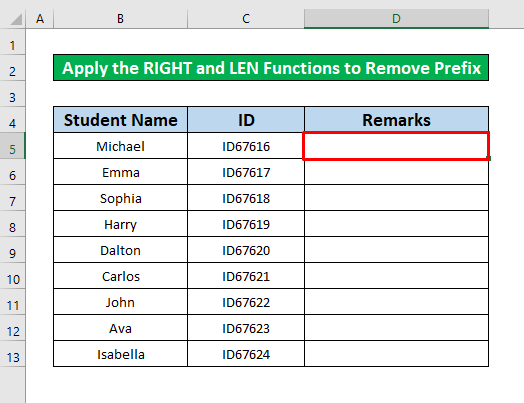
- An dèidh sin, dèan seòrsa an CEART agus na gnìomhan LEN anns an >Barra Formula. 'S iad na gnìomhan sa Barra Formula ,
=RIGHT(C5,LEN(C5)-2)
- 12>An seo, tha C5 a' toirt iomradh air a' chill às a bheil thu airson an ro-leasachan de ID an oileanach a thoirt air falbh, tha an gnìomh CEART a' sealltainn gun tèid caractaran an teacsa a thoirt bhon fhear mu dheireadh. caractar, agus LEN(C5)-2 a’ comharrachadh gum bi an teacsa a thig às a-mach às aonais a’ chiad dà charactar den teacsa air a bheil iomradh ( C5 ).
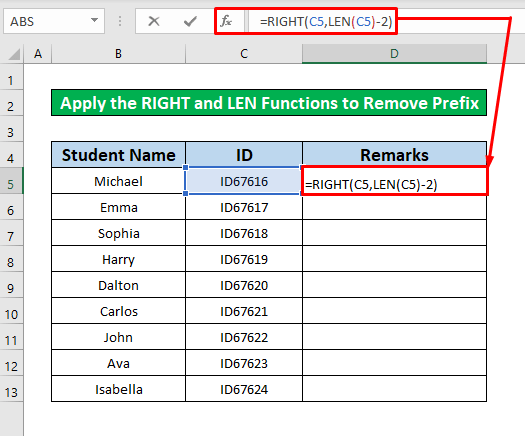
- A-nis, brùth Cuir a-steach air a' mheur-chlàr agad agus gheibh thu toradh nan gnìomhan. 'S e toradh nan gnìomhan 67616.
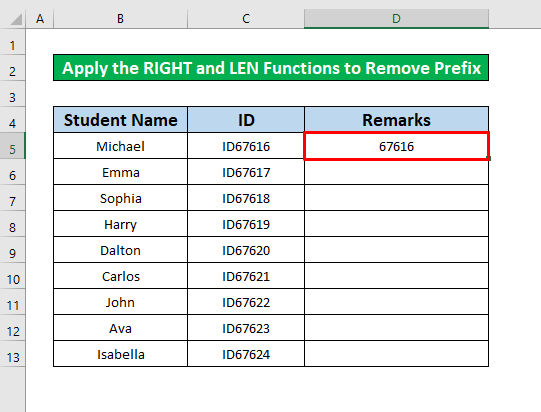
Ceum 2:
- Às deidh dhut Cuir a-steach a bhrùthadh air a’ mheur-chlàr agad , cuir an cùrsair agad air an Bottom-Deas a’ chill D5 agus sa bhad nochdaidh seinn autoFill air do bheulaibh.
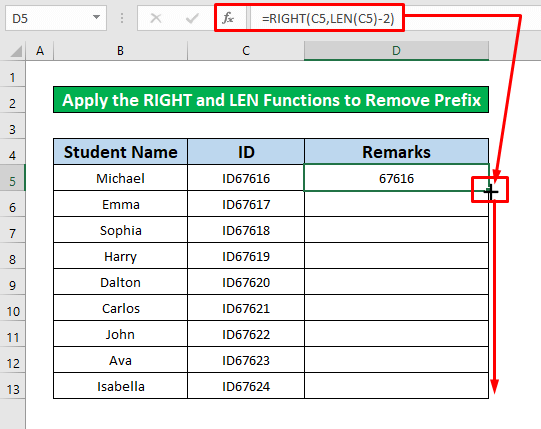
- Uime sin, slaod an autoFill sing sìos agus bidh e comasach dhut an ro-leasachan a thoirt air falbh bho colbh C .
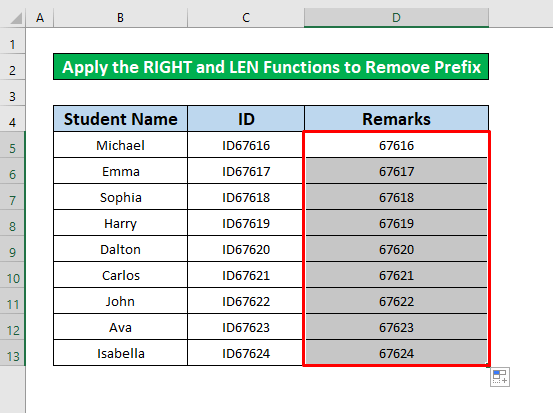
Leugh More: Mar a nì thu Thoir air falbh ro-leasachan 91 ann an Excel (4 dòighean furasta)
2. Cuir a-steach an gnìomh REPLACE gus an ro-leasachan a thoirt air falbh ann an Excel
Faodaidh tu an gnìomh REPLACE a chleachdadh gus an ro-leasachan a thoirt air falbh bho gincealla. Gus ID a thoirt air falbh mar ro-leasachan nan oileanach Aithneachadh ann an Excel le bhith a’ cleachdadh an gnìomh REPLACE . Lean na ceumannan gu h-ìosal airson ionnsachadh!
Ceum 1:
- An toiseach, tagh cealla falamh far an taipidh sinn an gnìomh REPLACE , bhon t-seata dàta againn taghaidh sinn ceal D5.
- An dèidh cill a thaghadh D5 , taip am foirmle a leanas anns an Bàr Formula ,
=REPLACE(C5,1,2,"")
- An seo, Tha C5 a' toirt iomradh air a' chill às a bheil thu airson an ro-leasachan de ID nan oileanach a thoirt air falbh, tha 1 a' sealltainn gu bheil thu airson an ro-leasachan a thoirt air falbh on chiad dà charactar dhen teacsa agad,
2 a’ nochdadh gu bheil thu airson a’ chiad dà charactar a thoirt air falbh, agus ( ” ”) a’ nochdadh gu bheil thu a’ toirt air falbh a’ charactar sin.
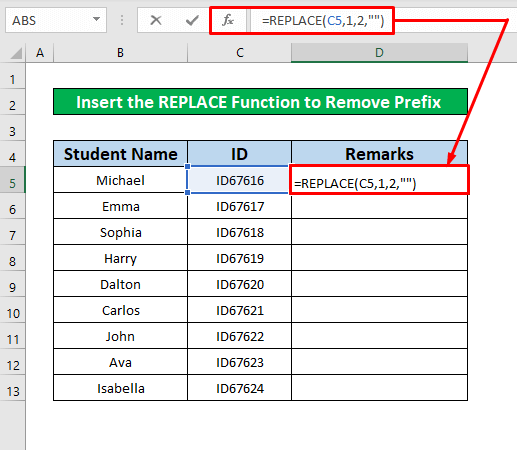 <3.
<3.
- Air an adhbhar sin, brùth Cuir a-steach air a' mheur-chlàr agad agus gheibh thu an gnìomh REPLACE air ais agus tha an tilleadh 1>67616.
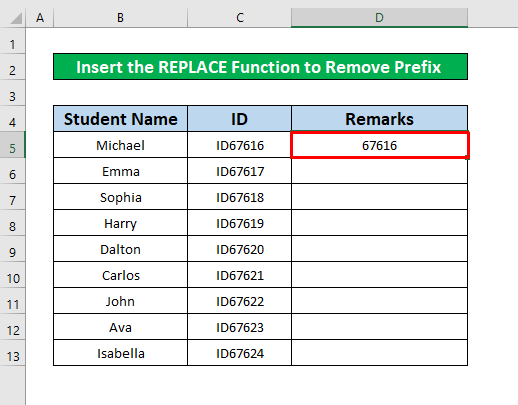
Ceum 2:
- Às deidh sin, cuir do cursair air taobh Bun-Deas de ceal D5 agus soidhne autoFill a’ nochdadh sinn. A-nis, slaod an soidhne autoFill sìos.
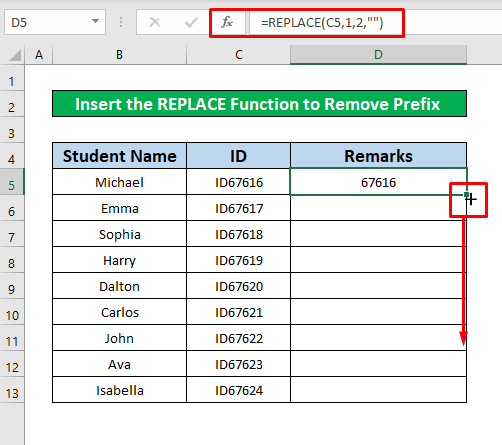
- Fhad 's a bhios tu a' cur crìoch air a' phròiseas gu h-àrd, 's urrainn dhut a thoirt air falbh. ID mar ro-leasachan àireamh aithneachaidh an oileanach a chaidh a thoirt seachad san dealbh-sgrìn.
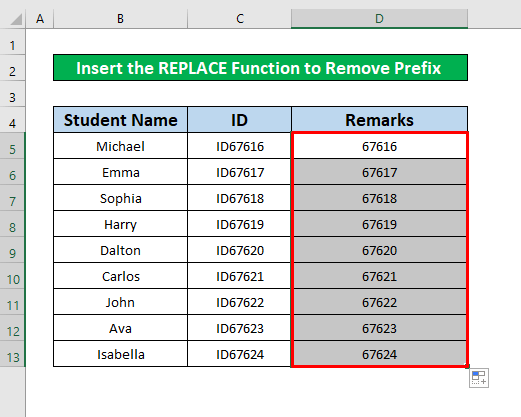
Leugh Tuilleadh: Ciamar a CuirRo-leasachan gun fhoirmle ann an Excel (2 dhòigh fhurasta)
3. Cleachdadh na gnìomhan MID agus LEN gus Ro-leasachan a thoirt air falbh ann an Excel
An seo, cuiridh sinn an dà chuid an gnìomh MID agus LEN an sàs gus na ro-leasachain ann an Excel a thoirt air falbh. Bhon stòr-dàta againn, tha sinn a’ cleachdadh an dà ghnìomh seo gus a’ chiad dà charactar a thoirt air falbh ( ID ). Gus na ro-leasachain a thoirt air falbh le bhith a' cleachdadh na gnìomhan MID agus LEN , feuch an lean thu na ceumannan gu h-ìosal airson ionnsachadh!
Ceum 1:
- Gus na gnìomhan MID agus LEN a chur an sàs, feumaidh tu cealla a thaghadh an toiseach. Airson ar n-obair, bidh sinn a’ taghadh ceal D5 .
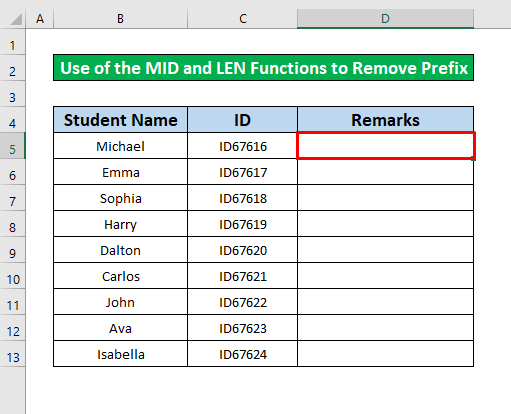
- Mar sin, taipidh am foirmle a leanas anns a’ Bhàr Formula 2>,
=MID(C5, 3, LEN(C5)-1) 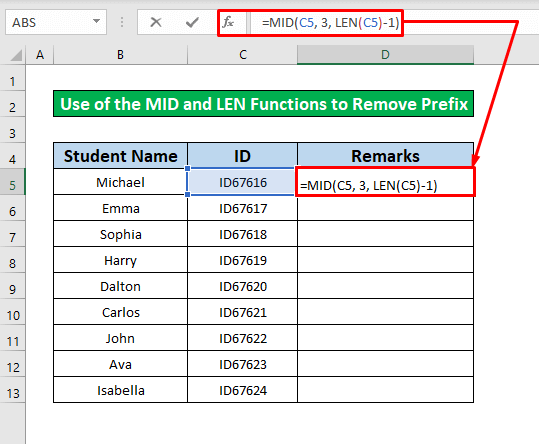
- Nuair a bhios tu a’ crìochnachadh gus am foirmle a thaipeadh san Bàr Formula , dìreach brùth Cuir a-steach air a’ mheur-chlàr agad, agus sa bhad gheibh thu 67616 mar thilleadh nan gnìomhan. <14
- A bharrachd, cuir do cursair air an Bun-dheis taobh cealla D5 agus sa bhad nochdaidh soidhne autoFill air do bheulaibh. A-nis, slaod an soidhne autoFill sìos.
- Nuair a leigeas tu a-mach slaod an soidhne autoFill , bidh thu gheibh thu an toradh a tha thu ag iarraidh a chaidh a thoirt seachad fon dealbh-sgrìn.
- Mar a chuireas tu iar-leasachan ann an Excel (4 dòighean furasta)
- Thoir air falbh panaichean ann an Excel (4 dòighean)
- Cuir Iar-leasachan às aonais Foirmle ann an Excel (2 dhòigh fhurasta)
- Mar a bheir thu air falbh Header and Footer in Excel (6 Methods)
- Thoir air falbh Beachdan ann an Excel (7 Dòighean Luath)
- An toiseach, tagh ceal D5 agus taip le làimh àireamh aithneachaidh Mhìcheil 67616 às aonais an ro-leasachan ID.
- Às deidh sin, bho Home Tab, rach gu,
- Mu dheireadh, gheibh thu àireamhan aithneachaidh nan oileanach air fad às aonais an ID le putadh air an roghainn Flash Fill .<13
- Tagh ceal D5 an toiseach gus an SUBSTITUTE a chur an sàsGnìomh .
- An dèidh sin, dèan seòrsa an gnìomh SUBSTITUTE anns an Bàr Formula. 'S e an gnìomh,
- An dèidh a bhith a' taipeadh the SUBSTITUTE Function anns a' Bàr Foirmle , brùth Cuir a-steach air a' mheur-chlàr agad agus gheibh thu toradh na h-obrach, is e an toradh 1>67616.
- A bharrachd, cuir do cursair air an taobh Bun-Deas de ceal D5 agus soidhne autoFill a’ tighinn thugainn.
- A-nis, slaod an soidhne autoFill sìos, agus mu dheireadh, gheibh thu toradh an gnìomh SUBSTITUTE .
- Bhon taba Dachaigh agad, theirig gu,
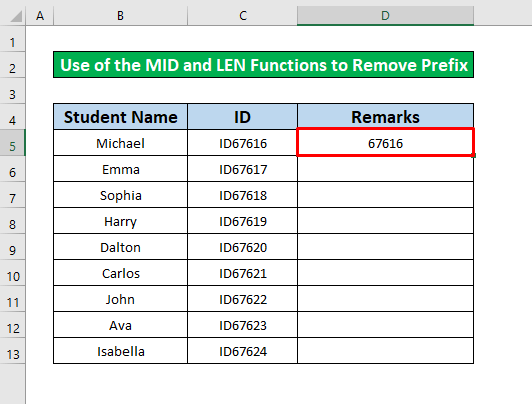
Ceum 2:
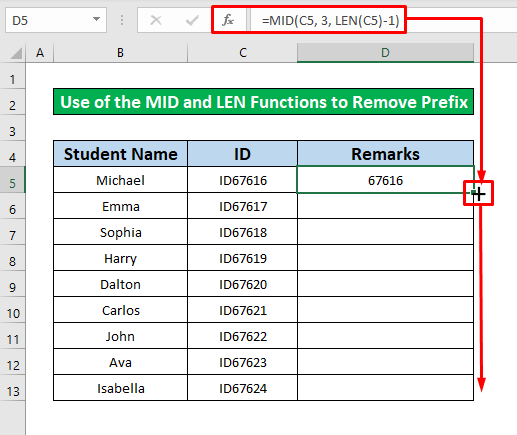
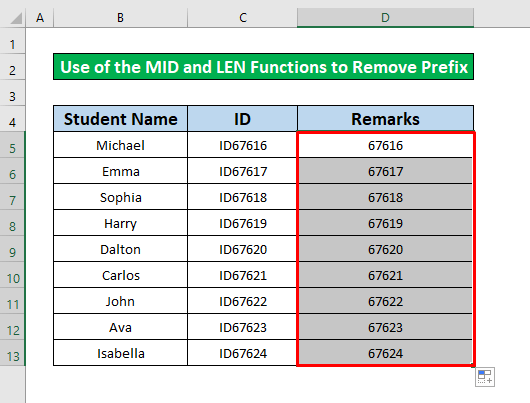
Leugh More: Mar a chuireas tu Ro-leasachan 0 ann an Excel ( 7 FurastaDòighean)
Leughaidhean Co-chosmhail
4. Dèan an Òrdugh Fill Flash gus Ro-leasachan a thoirt air falbh ann an Excel
Is e an dòigh as fhasa an ro-leasachan ann an Excel a thoirt air falbh le bhith a’ cleachdadh Flash Fill Command. Gus an ro-leasachan a thoirt air falbh le bhith a' cleachdadh Flash Fill Command, lean an stiùireadh gu h-ìosal.
Ceumannan:
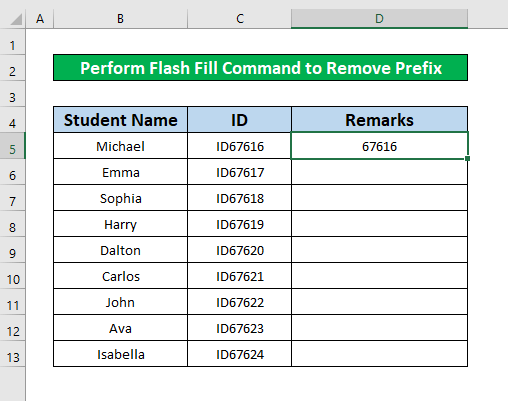
Dachaigh → Deasachadh → Lìon → Lìonadh Flash <3
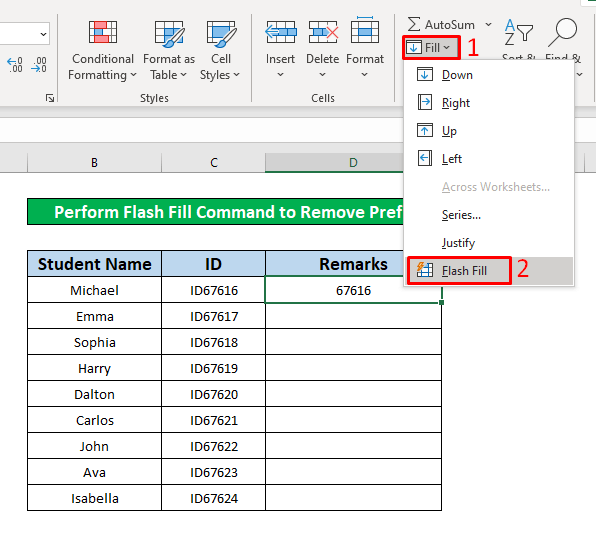
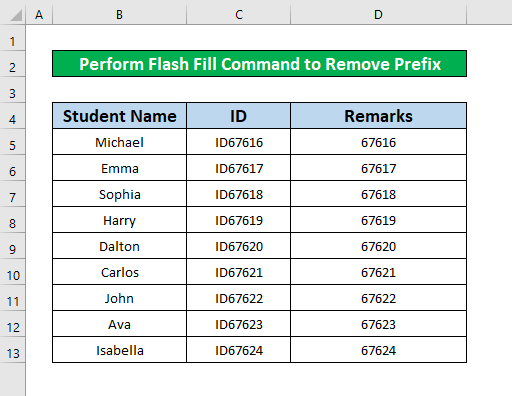
5. Cuir an gnìomh SUBSTITUTE gus an ro-leasachan a thoirt air falbh ann an Excel
Is urrainn dhuinn an gnìomh SUBSTITUTE a chleachdadh gu furasta gus ro-leasachan ann an Excel a thoirt air falbh. Bhon stòr-dàta againn, tha sinn airson ID a thoirt air falbh le bhith a' cleachdadh an gnìomh SUBSTITUTE . Lean an stiùireadh gu h-ìosal gus ionnsachadh!
Ceum 1:
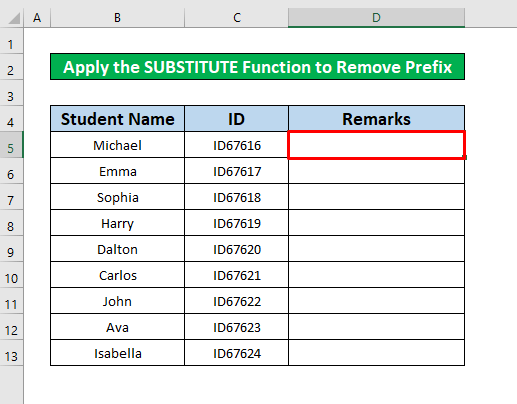
=SUBSTITUTE(C5, "ID", "") 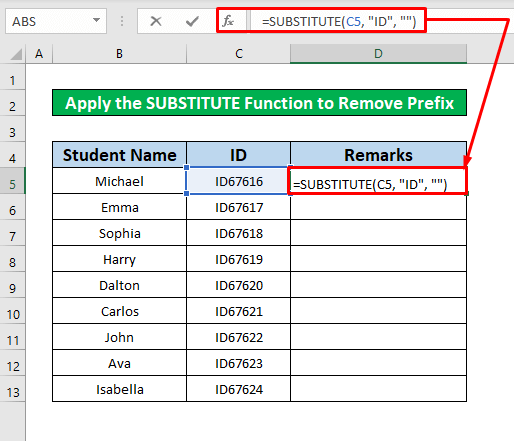
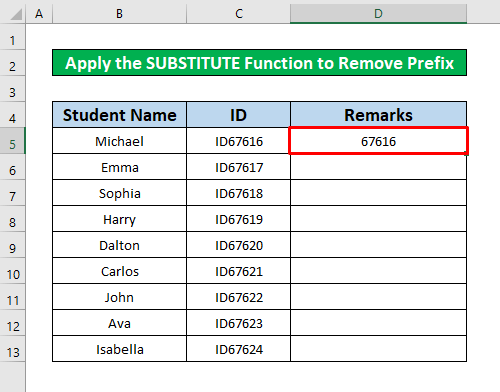
Ceum 2:
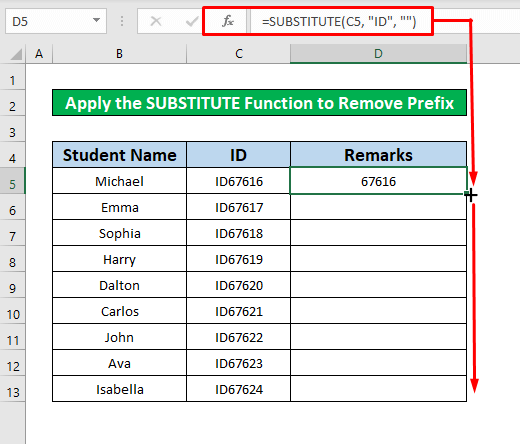
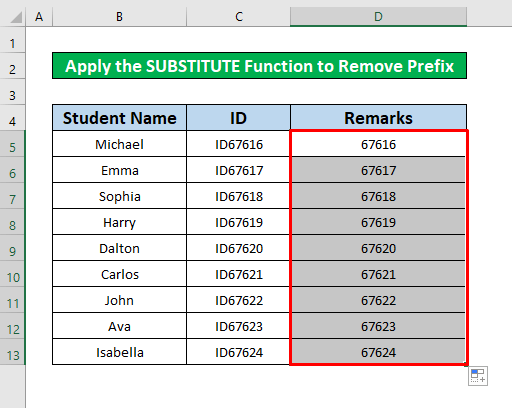
6. Cleachdadh an Lorg & Cuir an àite Òrdugh gus Ro-leasachan a thoirt air falbh ann an Excel
San dòigh seo, ionnsaichidh sinn mar a bheir thu air falbh an ro-leasachan ann an Excel le bhith a’ cleachdadh an Lorg & Tagh Command. An seo, tha sinn airson an ID a thoirt air falbh bhon cholbh C . Leanaidh sinn an stiùireadh gu h-ìosal.
Ceumannan:
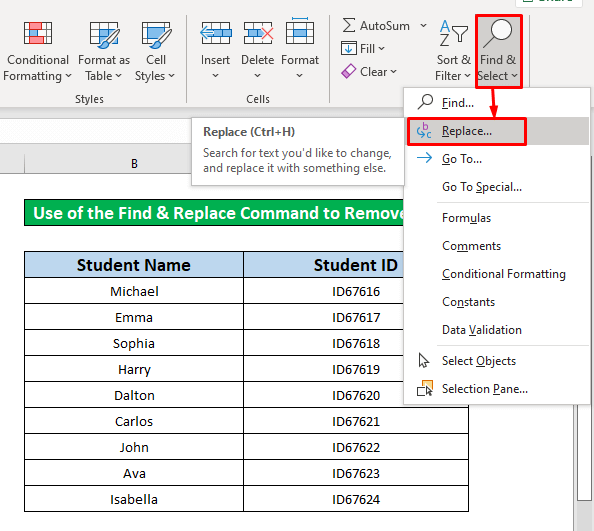
- An dèidh briogadh air an roghainn Ath-àite , nochdaidh uinneag Lorg is Ath-chuir .
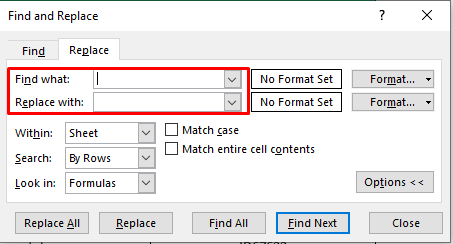
- Bho an uinneag Lorg is Ath-chuir , dèan seòrsa ID anns an Lorg dè agus Cuir a' bhogsa a' cumail
- Mar sin, cliog air an Cuir an àite na h-uile bogsa.
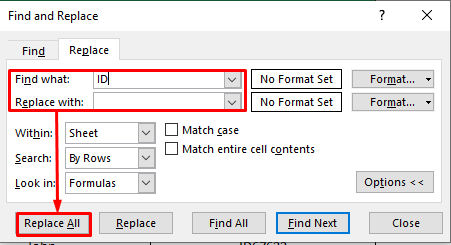
- Às dèidh sin, nochdaidh bogsa deasbaid ùr leis an t-ainm Microsoft Excel air beulaibh thu a’ sealltainn le Na h-uile air a dhèanamh. Rinn sinn 10 rudan nan àite.
- A-nis, brùth Ceart gu leòr.
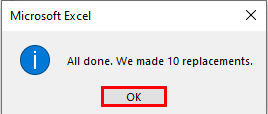
- An dèidh dhut na tha gu h-àrd a chrìochnachadh phròiseas, bidh e comasach dhut ID a thoirt air falbh le Falamh a chaidh a thoirt seachad san dealbh gu h-ìosal.
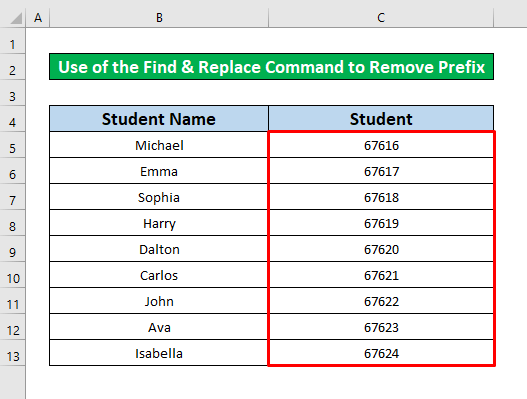
Leugh Tuilleadh: Mar a lorgas tu agus a sguabas tu às sreathan ann an Excel (5 dòighean)
Rudan ri chuimhneachadh
👉 Fhad ‘s a tha thu a’ cur an gnìomh an Òrdugh Lìonadh Flash, dèan seòrsa de Chòd an Eraser le làimh agus an uairsin rach gu,
Dachaigh → Deasachadh → Lìon a-steach → Lìonadh Flash
👉 Is e dòigh eile an Ctrl + E a chleachdadh mar ath-ghoirid a’ mheur-chlàir an àite Flash Fill Command .
👉 Is e ath-ghoirid a’ mheur-chlàir Ctrl + H cuir a-steach an Lorg & Cuir an àite modh .
Co-dhùnadh
Tha mi an dòchas gun toir na dòighean iomchaidh air fad a chaidh ainmeachadh gu h-àrd gus ro-leasachain a thoirt air falbh a-nis gad bhrosnachadh gus an cur an sàs san Excel agad duilleagan-clèithe le barrachd cinneasachd. Tha fàilte romhaibh beachd a thoirt seachad ma tha ceist no ceist sam bith agaibh.

